Win11快捷复制粘贴无法使用怎么办?Win11快捷复制粘贴不能用的解决方法
脚本之家
自从Win11系统推出之后有不少用户都已经体验了,不过在使用的Win11系统的电脑时难免会遇到各种问题,例如快捷复制粘贴不能用的情况,那么遇到这种情况应该怎么办呢?下面就和小编一起来看看Win11快捷复制粘贴不能用的解决方法吧。
Win11快捷复制粘贴不能用的解决方法
方法一
1、首先按下快捷键“win+x”打开任务选项,点击“任务管理器”。
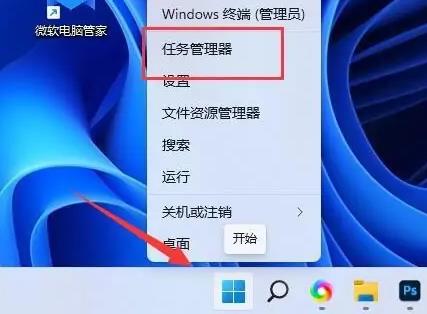
2、之后在里面点击进程,找到“windows资源管理器”右击选择“重新启动”即可。
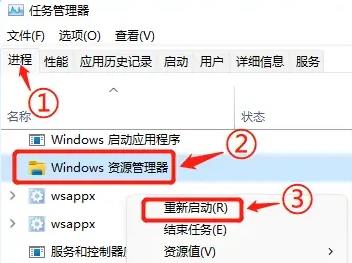
方法二
1、首先找到桌面的此电脑,然后双击打开。

2、之后去定位到:C:\Windows\System32 在这个文件中查找看看有没有“clip”没有可以新建一个。
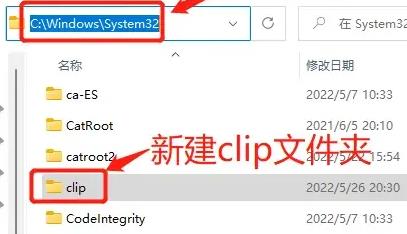
3、最后重启一下电脑,在进行操作就可以了。
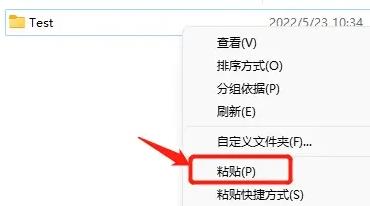
以上就是小编为大家大家带来的Win11快捷复制粘贴不能用的解决方法,希望对大家有所帮助,更多相关内容请继续关注脚本之家。
